Vota questo articolo :
Questo articolo vi è stato utile ?
Sì
No
Vous avez noté 0 étoile(s)
Sommaire
Procédure
Divi builder è incluso nei nostri pacchetti dihosting web Wordpress. Se desiderate il supporto per DIVI builder, dovete sottoscrivere una licenza direttamente sul sito web del tema Elegent Divi.
LWS offre 3 plugin premium di Elegant Themes (Divi, Bloom e Monarch). Questi vengono aggiornati regolarmente. Una volta diventati clienti di LWS, avrete accesso gratuito a questi plugin scegliendo la distribuzione "Divi Builder" quando installate il CMS Wordpress con il nostro programma di installazione automatica.
Se disponete di un pacchetto cPanel o avete già installato Wordpress con questa distribuzione, ma non avete accesso a tutti i temi o agli aggiornamenti, fatecelo sapere fornendoci i dati di accesso all'area di amministrazione del vostro sito Wordpress, in modo che un tecnico possa aggiornare la licenza.
Nota bene: per usufruire dell'assistenza è necessario sottoscrivere una licenza Elegant Themes. LWS non fornisce assistenza per questi prodotti.
Il contenuto bloccato è un ottimo modo per ottenere nuovi iscritti chiedendo loro di iscriversi alla vostra lista prima di avere accesso a una risorsa gratuita. Una volta terminata la creazione del contenuto bloccato, riceverete uno shortcode che potrete utilizzare per inserire il contenuto che desiderate bloccare in un determinato post o pagina. Ad esempio, si può bloccare un link che dà accesso al download del proprio e-book. Oppure potreste scrivere un messaggio di grandi dimensioni e bloccare la seconda metà del messaggio in modo che solo i vostri abbonati possano accedervi.
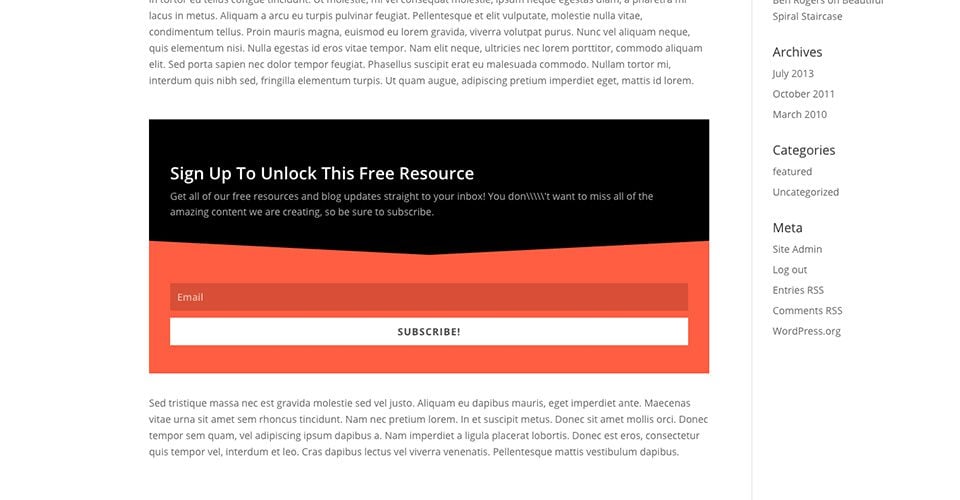
Per creare un modulo opt-in, cliccate sul link Bloom > Moduli opt-in nella vostra dashboard di WordPress, oppure cliccate sull'icona Home nella pagina delle impostazioni di Bloom per aprire la scheda principale delle impostazioni. Qui potete gestire gli opt-in creati in passato e crearne di nuovi. Per creare il vostro primo modulo di registrazione, fate clic sul pulsante Nuovo opt-in. Verranno visualizzati i 6 tipi di opt-in supportati da Bloom.

Cliccate sull'icona"Contenuto bloccato" per iniziare a creare il vostro nuovo opt-in. Una volta selezionato il tipo di opt-in, si accede alla schermata di creazione dell'opt-in, dove è possibile regolare i vari parametri dell'opt-in. Questi parametri sono suddivisi in due categorie: Commissioning e Design.
Una volta terminata la progettazione dell'opt-in, si arriva alla fase finale: Generare shortcode.
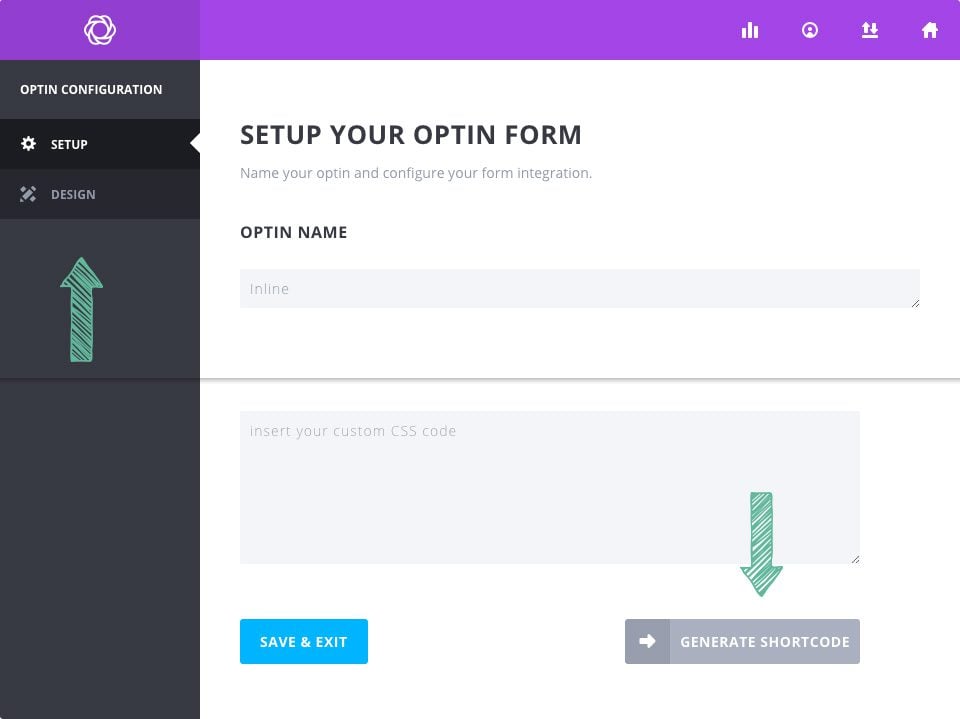
Nella scheda Configurazione del processo di creazione dell'opt-in, è possibile dare un nome all'opt-in e assegnare un account e-mail al modulo opt-in. Prima di iniziare a raccogliere gli indirizzi e-mail, è necessario collegare Bloom al proprio servizio di email marketing, come MailChimp o Constant Contact. Se non avete ancora aggiunto un account a Bloom, potete farlo qui. Se avete già aggiunto un account a Bloom, potete selezionare l'account e l'elenco degli associati nelle impostazioni di integrazione dei moduli in questa pagina. Per informazioni dettagliate su come aggiungere account a Bloom e per un elenco completo di tutti i tipi di account supportati da Bloom, consultate il nostro tutorial dettagliato sugli account.
Nella scheda Design è possibile personalizzare l'aspetto del modulo opt-in. Bloom dispone di numerose impostazioni di design, come il colore dello sfondo, il colore dei caratteri, il colore dei pulsanti, il colore del modulo, il posizionamento delle immagini e dei moduli, gli stili dei bordi e molto altro ancora. In questa scheda è possibile regolare tutte queste impostazioni e visualizzare l'anteprima del modulo facendo clic sul pulsante Anteprima.
Una volta configurato il vostro opt-in a contenuto bloccato, vi verrà presentato il pulsante Genera codice breve. Questo pulsante visualizzerà lo shortcode che potrete utilizzare per inserire il modulo opt-in a contenuto bloccato in qualsiasi punto del vostro sito web. Potete anche accedere a un elenco di tutti i vostri shortcode dal pulsante Bloom Shortcode nell'editor dei post di WordPress, oppure facendo clic sull'icona shortcode nella scheda di gestione degli opt-in del pannello delle impostazioni di Bloom.
Utilizzando queste impostazioni, potete creare un'ampia gamma di caselle opt-in e farle apparire in diverse aree del vostro sito web (o dell'intero sito web, se lo desiderate).
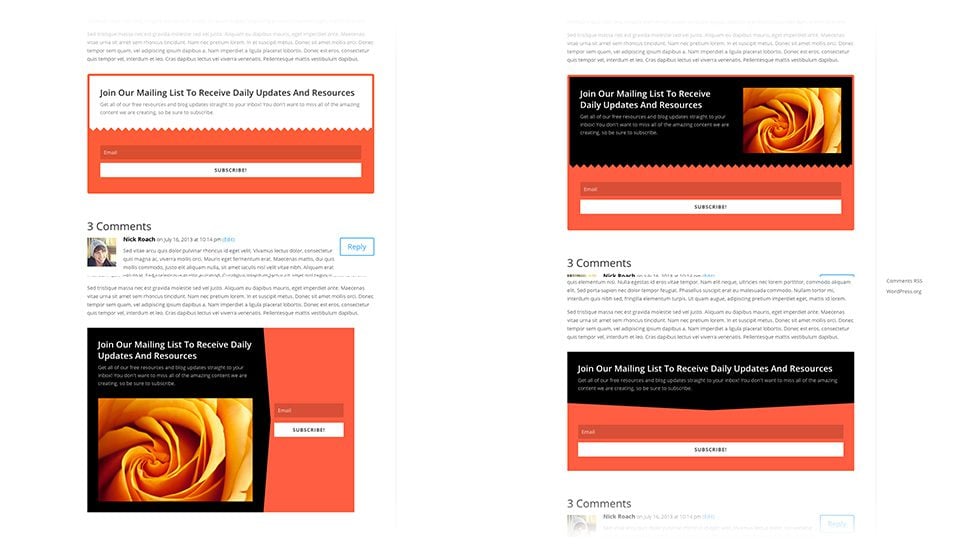
Congratulazioni! Ora potete dare accesso al contenuto dei vostri articoli o della vostra pagina ai visitatori solo se sono abbonati.
A presto per un nuovo tutorial!
Utilizzo del pop-up Bloom Opt-in
Utilizzo del widget Bloom Opt-in
> Consultate la sezione di aiuto del plugin Bloom
Vota questo articolo :
Questo articolo vi è stato utile ?
Sì
No
3mn lettura
Come si installa il plugin WordPress Bloom?
4mn lettura
Le caratteristiche del plugin Bloom in sintesi
4mn lettura
Aggiunta di un account e-mail a Bloom
4mn lettura
Utilizzo del pop-up Opt-in di Bloom